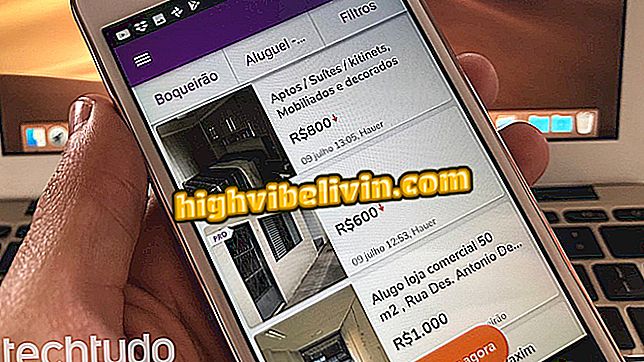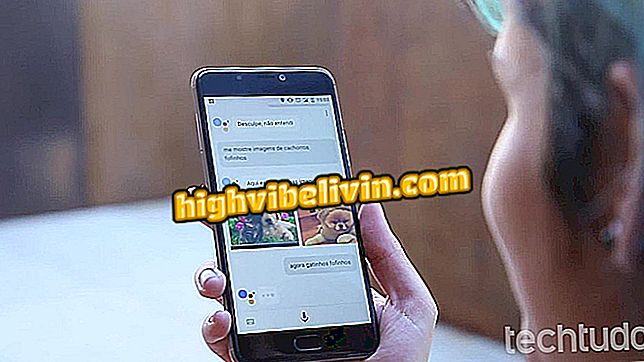Skype tiešsaistē: kā lietot programmu tīmeklī bez jebkādas lejupielādes
Kopš 2015. gada Microsoft ir spējusi izmantot Skype pārlūkprogrammā bez nepieciešamības lejupielādēt neko. Sākotnēji jaunums bija pieejams tikai ārvalstu lietotājiem, bet pakāpeniski tas tika nodots visiem. Slavenais komunikators piedāvā galvenās pilnās versijas iezīmes, tostarp balss un video zvanus, fiksēto un mobilā tālruņa zvanus un failu koplietošanas tērzēšanu. Tikai tās funkcijas, kas nesen debitēja Skype mobilajam tālrunim, ir izslēgtas.
Vai vēlaties iegādāties mobilo telefonu, TV un citas atlaides? Zināt Salīdzināt!
Šī funkcija neprasa spraudņa instalēšanu un darbojas jebkurā modernā pārlūkprogrammā, piemēram, Edge, Internet Explorer, Chrome, Firefox un Safari. Tiešsaistes piekļuve ir pieejama Windows XP vai jaunākā versijā un MacOS versijā 10.9 vai jaunākā versijā. Lūk, kā piekļūt augšējam Skype tīmekļa rīkiem un izmantot to kā alternatīvu, ja galvenā programma nav savienota.
Darba intervija tiešsaistē: kā izmantot Skype programmētāju

Skatiet, kā izmantot Skype tiešsaistes versiju
Kā piekļūt
1. solis. Piekļūstiet Skype tīmeklim (web.skype.com) datora pārlūkprogrammā un ievadiet savu lietotājvārdu vai e-pasta adresi, kas reģistrēta Microsoft - ja lietojat Windows, dod priekšroku sistēmā reģistrētajai e-pasta adresei. Šajā ekrānā varat izveidot arī kontu.

Ievadiet Skype lietotājvārdu vai e-pastu
2. solis. Ievadiet savu paroli un turpiniet.

Ievadiet savu Skype paroli
3. solis. Microsoft var pieprasīt papildu kodu, lai pierakstītos un pierakstītos Skype. Izvēlieties vienu no sarakstā piedāvātajām metodēm, lai saņemtu numurus un ievadītu nākamo ekrānu, lai autentificētu.

Izvēlieties Microsoft piekļuves koda saņemšanas metodi
Kā tērzēt
1. solis. Skype tīmekļa saskarne ir līdzīga klasiskajai versijai, lai lejupielādētu jūsu datorā. Labajā rūtī redzat visus pievienotos kontaktus un vienu klikšķi noved pie jaunas sarunas. Izmantojiet kreiso izvēles taustiņu, lai zvanītu uz fiksētajiem vai mobilajiem tālruņiem (VoIP).

Atrodiet savus kontaktus un veiciet VoIP zvanus, izmantojot Skype Web
2. solis. Video un balss zvanu pogas atrodas tērzēšanas ekrāna iekšpusē. Saraksta logā noklikšķiniet uz ikonas Pievienot cilvēkus, lai ātri izveidotu grupu. Apakšā izmantojiet koplietošanas rīkus, lai nosūtītu emocijas, fotoattēlus, videoklipus un kontaktus.

Izmantojiet zvanu un koplietošanas funkcijas Skype tīmekļa tērzēšanā
3. solis. Ar peles labo pogu noklikšķinot uz kontakta, Skype Web piedāvā virkni ātru iespēju. Citu funkciju starpā jūs varat sākt zvanu vai tērzēt, kā arī bloķēt, dzēst vai pievienot kontaktu kā iecienītāko.

Piekļūstiet vairākām opcijām ar labo klikšķi uz kontakta Skype Web
Kā ievietot portugāļu valodā
1. solis. Skype Online apakšējā joslā atlasiet ar peli termins "angļu";
2. solis. Noklikšķinot uz vārda, parādīsies izvēlne. Izvēlieties no opcijām valodas, kurā vēlaties konfigurēt Skype Online.

Izvēlieties valodu, kas izvēlēta no izvēlnes, kas parādās
Kā konfigurēt
1. solis. Lai iegūtu vairāk iespēju, piekļūstiet pārnesumu ikonas iestatījumiem. Tur jūs varat, piemēram, ieslēgt vai izslēgt paziņojumus. Skype Web ir pietiekami gudrs, lai atdalītu brīdinājumus kategorijās: sarunas, paziņojumi un skaņas.

Iestatiet Skype tīmekļa paziņojumus
2. solis. Sadaļā "Konfidencialitāte" atlasiet "Tikai kontaktpersonas", lai izvairītos no svešinieku aizturēšanas.

Atļaut tikai sakarus no kontaktiem Skype Web
3. solī. Pozīcijā "Personalizēšana" mainiet Skype izskatu internetā uz tumšo versiju, kas piemērota lietošanai naktī.

Ievietojiet Skype Web tumsā režīmā
4. solis. Pieskaroties jūsu Skype fotoattēlam, komunikators parāda statusa ziņojumu opcijas un piedāvā tiešu saīsni uz konta pārvaldību (kredītu un citu ar profilu saistītu iespēju augšupielādei). Visbeidzot, izmantojiet pogu "Izrakstīties", lai atteiktos no Skype un izietu no publiskā datora.

Izrakstieties, kad esat pabeidzis lietošanu, izmantojot Skype Web
Skype pārtrauca darbu, kā to atrisināt? Atklājiet forumā.